Win10如何查看CPU温度?(使用软件工具轻松监测CPU温度)
在使用电脑的过程中,CPU的温度是一个重要的指标,过高的温度可能会导致电脑性能下降、甚至损坏硬件。了解如何查看CPU温度并及时采取措施是非常重要的。本文将介绍在Win10操作系统下,如何使用软件工具来方便地监测CPU温度。
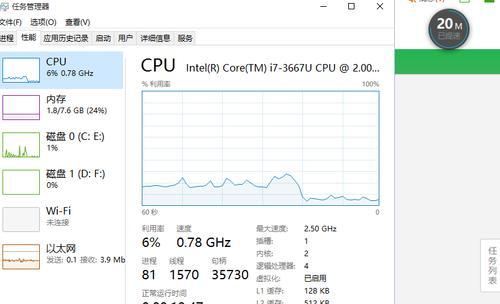
一、了解CPU温度的重要性
在介绍如何查看CPU温度之前,我们先来了解一下为什么要关注CPU温度。CPU是电脑的大脑,它在运行过程中会产生大量的热量。如果CPU温度过高,不仅会导致电脑性能下降,还会缩短硬件寿命甚至损坏硬件。
二、使用HWMonitor软件查看CPU温度
HWMonitor是一款非常流行的硬件监测工具,它可以实时显示各个硬件组件的温度、电压等信息。在Win10操作系统下,我们可以使用HWMonitor来查看CPU温度。

三、下载安装HWMonitor软件
在浏览器中搜索“HWMonitor下载”,进入官方网站,下载最新版的HWMonitor软件。下载完成后,双击安装程序,按照提示完成安装过程。
四、运行HWMonitor软件
安装完成后,可以在桌面或开始菜单中找到HWMonitor的图标,双击打开软件。软件运行后,会自动检测并显示各个硬件组件的温度信息。
五、查看CPU温度
在HWMonitor的主界面中,可以看到各个硬件组件的名称和对应的温度。找到CPU一栏,就可以看到当前的CPU温度了。
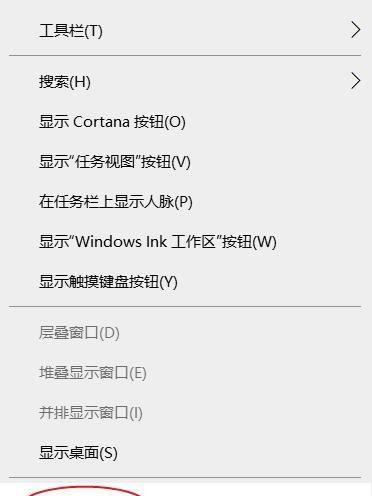
六、了解正常的CPU温度范围
在查看CPU温度之前,我们需要了解一下正常的CPU温度范围。不同型号的CPU,其正常工作温度范围是不同的。一般来说,CPU温度在40-70摄氏度之间是正常的。
七、注意异常温度
如果发现CPU温度超过正常范围,比如超过80摄氏度,就需要引起注意了。这时可以尝试清理散热器或更换散热器胶脂等措施来解决问题。
八、监测CPU温度变化
除了查看当前CPU温度外,HWMonitor还可以实时显示CPU温度的变化趋势。通过观察温度曲线的变化,可以更加直观地了解CPU的工作状态。
九、设置温度报警
HWMonitor还提供了设置温度报警的功能,可以在CPU温度超过设定的阈值时发出警报。这样可以及时采取措施,防止CPU温度过高。
十、其他软件工具推荐
除了HWMonitor之外,还有一些其他的软件工具也可以用来查看CPU温度。比如CoreTemp、AIDA64等工具,它们都有类似的功能,并且使用起来也非常简单。
十一、定期清理硬件
除了使用软件工具来监测CPU温度外,定期清理硬件也是非常重要的。积尘会堵塞散热器,导致散热不良,进而影响CPU的温度。
十二、注意散热器风扇运转情况
散热器风扇的正常运转对于CPU温度的控制也非常重要。如果发现散热器风扇异常或无法正常运转,需要及时进行维修或更换。
十三、合理使用电脑
除了以上措施,合理使用电脑也是降低CPU温度的一个重要方面。比如不进行超频、避免长时间高负载运行等。
十四、定期更换散热胶脂
散热胶脂是散热器与CPU之间的导热介质,随着时间的推移,散热胶脂会老化,导致散热不良。定期更换散热胶脂也是保持CPU温度稳定的一项重要措施。
十五、
通过本文的介绍,我们了解了在Win10操作系统下如何使用软件工具来查看CPU温度。了解CPU温度并及时采取措施是保护电脑硬件的重要手段。希望这些方法可以帮助到大家,让我们的电脑更加健康稳定地运行。













